学习使用Wpf开源的文本编辑器—smithhtmleditor
前言
本文主要介绍使用Wpf文本编辑器——smithhtmleditor。
编辑器使用
首先新建一个项目WpfEditor。
然后到Codeplex下载smithhtmleditor。
下载地址:https://archive.codeplex.com/?p=smithhtmleditor
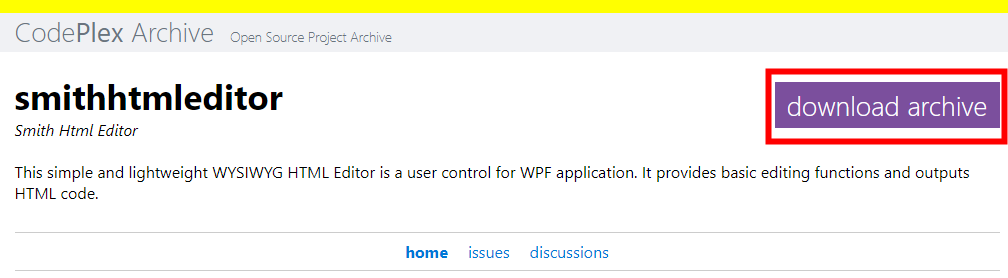
解压后将SmithHtmlEditor文件夹整个复制。

然后粘贴到我们新建的项目中
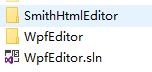
然后将该引入SmithHtmlEditor的工程文件。
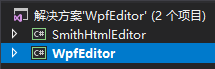
然后在Com组件中找到Microsoft HTML Object Library,添加引用。
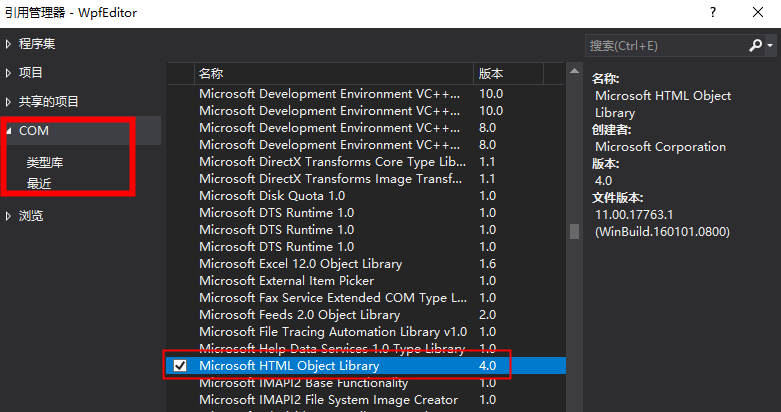
然后编写代码如下:
<Window x:Class="WpfEditor.MainWindow"
xmlns="http://schemas.microsoft.com/winfx/2006/xaml/presentation"
xmlns:x="http://schemas.microsoft.com/winfx/2006/xaml"
xmlns:d="http://schemas.microsoft.com/expression/blend/2008"
xmlns:mc="http://schemas.openxmlformats.org/markup-compatibility/2006"
xmlns:smith="clr-namespace:Smith.WPF.HtmlEditor;assembly=Smith.WPF.HtmlEditor"
xmlns:local="clr-namespace:WpfEditor"
mc:Ignorable="d"
Title="MainWindow" Height="450" Width="800">
<Grid>
<DockPanel DockPanel.Dock="Top" >
<DockPanel.Resources>
<Style TargetType="{x:Type Label}">
<Setter Property="Padding" Value="0" />
<Setter Property="VerticalAlignment" Value="Center" />
<Setter Property="VerticalContentAlignment" Value="Center" />
</Style>
<Style TargetType="{x:Type Button}">
<Setter Property="Padding" Value="4,2" />
</Style>
</DockPanel.Resources>
<smith:HtmlEditor x:Name="Editor" DockPanel.Dock="Top"/>
</DockPanel>
</Grid>
</Window>
如代码所示,再命名空间中引入了Smith.WPF.HtmlEditor。
xmlns:smith="clr-namespace:Smith.WPF.HtmlEditor;assembly=Smith.WPF.HtmlEditor"
然后使用了Smith.WPF.HtmlEditor程序集下的自定义控件HtmlEditor。
效果图如下:

html格式:

上传图片:
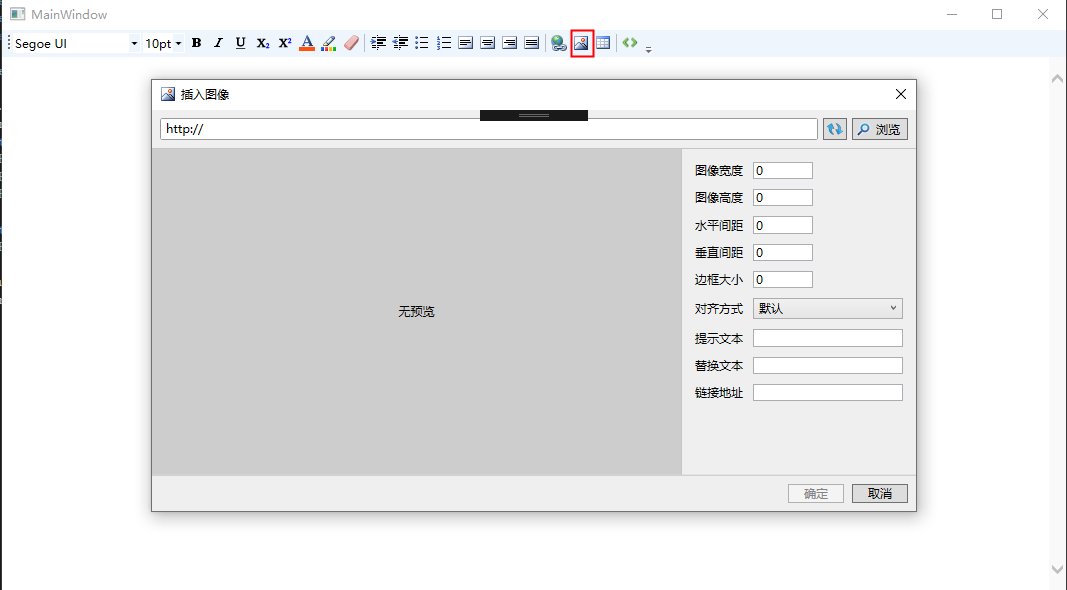
----------------------------------------------------------------------------------------------------
到此,使用Wpf文本编辑器就已经介绍完了。
代码已经传到Github上了,欢迎大家下载。
Github地址: https://github.com/kiba518/WpfEditor
----------------------------------------------------------------------------------------------------
----------------------------------------------------------------------------------------------------
注:此文章为原创,任何形式的转载都请联系作者获得授权并注明出处!
若您觉得这篇文章还不错,请点击下方的【推荐】,非常感谢!
https://www.cnblogs.com/kiba/p/15399317.html

学习使用Wpf开源的文本编辑器—smithhtmleditor的更多相关文章
- deepin linux 学习笔记(二)——文本编辑器
目录 deepin linux 学习笔记(二)--文本编辑器 前言 nano 小巧的命令行编辑器 通用 编辑 定位 排版 配置 vim 思路独特的超级编辑器 命令模式 插入模式 底线模式(末行模式) ...
- Django学习---py3下的富文本编辑器的使用
背景说明: Ueditor HTML编辑器是百度开源的HTML编辑器,但是在Python3下调用报错,找不到widgets模块,经查发现,DjangoUeditor是基于Python 2.7的,对Py ...
- Linux学习笔记(10)文本编辑器vim
vim是一个功能强大的全屏幕文本编辑器,是Linux/Unix最常用的文本编辑器,其作用是建立.编辑.显示文本文件.vim的特点是没有菜单,只有命令. vim主要有三种工作模式,分别为命令模式.插入模 ...
- 百度开源富文本编辑器 UEditor配置:图片上传和文件上传独立使用方法
使用UEditor编辑器自带的插件实现图片上传和文件上传功能,这里通过配置UEditor单独使用其内置的第三方插件swfupload来实现图片和文件的上传,通过对UEditor配置轻松实现图片批量上传 ...
- Linux学习笔记(4)-文本编辑器vi的使用
vi的三种编辑模式 命令模式(Command mode) 在此模式下可以控制光标的移动,可以删除字符,删除行,还可以对某个段落进行复制和移动 输入模式(Insert mode) 只有在此模式下,可以输 ...
- Linux学习总结(十三)文本编辑器 vim
vim是vi的升级版,会根据文本属性带色彩显示,具体用法如下: 一般模式 : 1.光标定位: 左右移动一个字符, h l上下移动一个字符, k j左右下上 ,左右在两边,下上在中间这样记光标定位行首 ...
- linux学习之路6 Vi文本编辑器
vim是vi的增强版本 vim拥有三种模式: 命令模式(常规模式) vim启动后,默认进入命令模式.任何模式都可以通过按esc键回到命令模式(可以多按几次.命令模式可以通过键入不同的命令完成选择.复制 ...
- Qt学习笔记-更高级的文本编辑器-完善第一版-gif动画
现在的浏览器大多都有动作图标,现在我们也为浏览器加上图标. 在网上搜索到了几个ico的图标.现在直接拿来用. 首先创建资源文件. 在工程名上鼠标右键,选择add new 然后再选择 Qt Resour ...
- 我为什么要做富文本编辑器【wangEditor5个月总结】
请访问wangEditor官网:www.wangEditor.com ----------------------------------------------------------------- ...
随机推荐
- PipedInputStream and PipedOutputStream example
必须要有PipedInputStream ,PipedOutputStream 在不同线程,不然死锁 Java.io.PipedOutputStream and java.io.PipedInputS ...
- Spring第一课:依赖注入DI(二)
DI Dependency Injection ,依赖注入 is a :是一个,继承. has a:有一个,成员变量,依赖. class B { private A a; //B类依赖A类 } 依 ...
- python十行代码实现文件去重,去除重复文件的脚本
导入依赖 '''导入依赖''' from pathlib import Path import filecmp 函数说明 ''' filecmp.cmp(path1, path2, shallow=T ...
- request请求《一》
1. request对象通常用来接收客户端提交到服务端的数据,如:在servlet或者action中可以用request.getParameter()的方法获取获取参数内容: 2. requestSc ...
- C++回调机制
一直对回调机制不是很了解,今天索性搜了很多资料顺便整理一下,进步一点点. 1.Callback方式(回调函数) 什么是回调函数? 简而言之,回调函数就是一个通过函数指针调用的函数.如果你把函数的指针( ...
- Servlet学习笔记(四)之请求转发与重定向(RequestDispatcher与sendRedirect)
ServletContext可以实现请求转发(ServletContext请求转发相关内容见之前博客:http://blog.csdn.net/megustas_jjc/article/details ...
- Spring boot中注册Servlet
Spring boot中注册Servlet 如何在spring boot项目中注册Servlet呢? 如何在spring boot项目中注册Servlet呢? 由于没有web.xml,无法直接在xml ...
- 剑指 Offer 33. 二叉搜索树的后序遍历序列
剑指 Offer 33. 二叉搜索树的后序遍历序列 输入一个整数数组,判断该数组是不是某二叉搜索树的后序遍历结果.如果是则返回 true,否则返回 false.假设输入的数组的任意两个数字都互不相同. ...
- 20210809 Merchant,Equation,Rectangle
做过,但当时咕了 T3 Merchant 先特判 \(t=0\),之后斜率一定会起作用. 考虑最终选择的物品集合,它们的斜率和一定大于 \(0\),因此答案具有单调性,可以二分. 实现的时候注意细节 ...
- python库--tensorflow
方法 返回值类型 参数 说明 张量 .constant() Tensort 张量 实例t value 创建一个常量tensor dtype=None 输出类型 shape=None 返回tens ...
